Spotify와 Apple Music은 광범위한 노래 모음, 개인화된 추천 및 선별된 재생 목록을 제공하는 두 가지 주요 플랫폼입니다. 그러나 Spotify에서 Apple Music으로의 전환을 고려하고 있다면 세심하게 만든 재생 목록을 남기는 것에 대해 걱정할 수 있습니다. 당신이 생각할 때 거의 같은 걱정 Spotify 음악을 SD 카드로 전송.
다행스럽게도 재생 목록 전송은 가능할 뿐만 아니라 놀라울 정도로 쉽습니다. 이 기사에서는 수동 프로세스 및 자동화된 도구를 포함하여 원활하게 도움이 되는 다양한 방법을 살펴봅니다. Spotify에서 Apple Music으로 재생 목록 전송. 열렬한 음악 애호가이든 일반 청취자이든 이 포괄적인 가이드를 통해 세심하게 선별된 음악 컬렉션을 잃지 않고 원활하게 전환할 수 있습니다.
컨텐츠 가이드 파트 #1: 재생 목록을 Spotify에서 Apple Music으로 전송할 때의 문제파트 #2: 재생 목록을 Spotify에서 Apple Music으로 전송하는 프로세스파트 #3: Spotify에서 Apple Music으로 재생 목록을 전송하는 3가지 자동화 도구파트 #4: iPhone/Android의 Spotify에서 Apple Music으로 재생 목록을 전송하는 방법파트 #5: Spotify 재생 목록을 Apple Music으로 변환하는 가장 좋은 방법결론
파트 #1: 재생 목록을 Spotify에서 Apple Music으로 전송할 때의 문제
플랫폼별 제한 사항
재생 목록을 Spotify에서 Apple Music으로 전송하는 과정에서 주요 과제 중 하나는 각 서비스에서 부과하는 플랫폼별 제한 사항입니다. 두 플랫폼 모두 고유한 파일 형식과 데이터 구조를 가지고 있어 직접적인 재생 목록 호환성이 문제가 됩니다. Spotify는 재생 목록 파일에 독점 형식을 사용하는 반면 Apple Music은 자체 형식도 사용합니다. 이러한 차이점은 재생 목록을 원활하게 전송하려고 시도할 때 장애가 될 수 있습니다.
호환성 문제
Spotify와 Apple Music 간의 호환성 문제는 재생 목록 전송 프로세스를 더욱 복잡하게 만들 수 있습니다. 두 플랫폼은 독립적으로 작동하기 때문에 서로 재생 목록 가져오기/내보내기를 직접 통합하거나 지원하지 않을 수 있습니다. 이러한 상호 운용성 부족은 성공적인 마이그레이션을 위해 수동 전송 방법에 추가 단계 또는 해결 방법이 필요할 수 있음을 의미합니다.
수동 전송 대 자동화 도구
재생 목록을 수동으로 전송하려면 Spotify에서 재생 목록을 내보내고 노래 정보를 얻은 다음 노래를 Apple Music으로 가져옵니다. 이 방법은 특히 재생 목록이 많거나 노래 모음이 많은 경우 더 많은 시간과 노력이 필요합니다. 반면에 자동화 도구를 사용하면 전송을 자동화하고 오류나 누락된 노래의 위험을 줄여 프로세스를 단순화할 수 있습니다. 그러나 타사 도구에 의존하면 데이터 개인 정보 보호 및 보안에 대한 우려가 발생할 수 있습니다.
이러한 문제를 해결하려면 사용 가능한 옵션을 신중하게 고려하고 장단점을 이해해야 합니다. 다음 섹션에서는 재생 목록을 Spotify에서 Apple로 전송하는 수동 방법과 자동 도구를 모두 살펴보고 필요와 선호도에 가장 적합한 접근 방식을 선택할 수 있도록 합니다.
파트 #2: 재생 목록을 Spotify에서 Apple Music으로 전송하는 프로세스
Spotify에서 Apple Music으로 재생 목록을 전송하는 프로세스에는 Spotify에서 재생 목록을 내보낸 다음 Apple Music으로 가져오는 작업이 포함됩니다. 아래 단계를 확인하세요.
1단계: Spotify에서 재생 목록 내보내기
- 컴퓨터 또는 모바일 장치에서 Spotify를 열고 계정에 로그인합니다.
- 전송할 재생 목록으로 이동합니다.
- 온 클릭 XNUMX 점 메뉴 재생목록 이름 옆의 아이콘.
- 드롭다운 메뉴에서 "공유 "를 선택한 다음"재생 목록 링크 복사 "나"Spotify URI 복사 ".
- 웹 브라우저를 열고 Spotify 재생 목록 변환기 웹사이트 또는 애플리케이션으로 이동합니다.
- 복사한 재생 목록 링크 또는 Spotify URI를 제공된 필드에 붙여넣습니다.
- 재생 목록의 내보내기 형식 선택 (예: CSV, TXT, XML).
- 웹 사이트 또는 응용 프로그램의 지침에 따라 재생 목록을 컴퓨터로 내보냅니다.
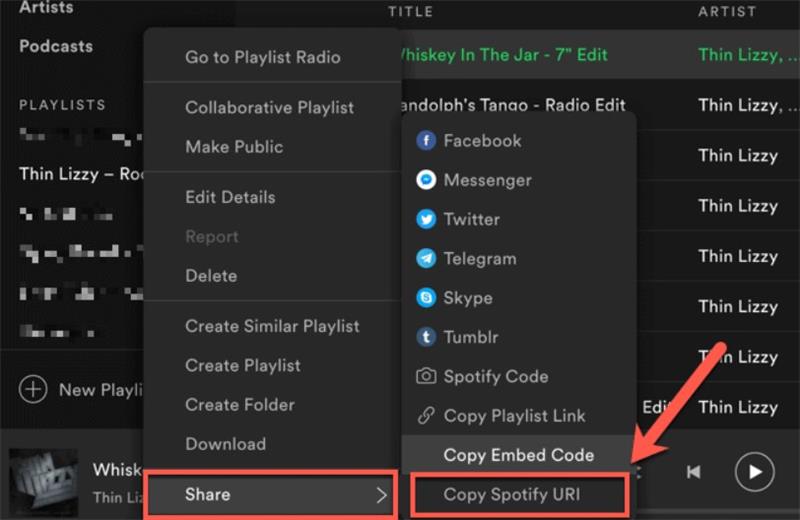
Spotify 재생 목록 변환기는 사용하는 변환기 도구에 따라 선택할 수 있는 다양한 내보내기 형식을 제공합니다. 일반적인 내보내기 형식은 다음과 같습니다. CSV (쉼표로 구분된 값), TXT(일반 텍스트) 및 XML(eXtensible Markup Language)입니다. 이러한 형식에는 노래 제목, 아티스트, 앨범 및 Spotify 트랙 ID와 같은 정보가 포함됩니다.
2단계: 재생 목록을 Apple Music으로 가져오기
- 컴퓨터에서 iTunes 또는 Apple Music 앱을 엽니다.
- Apple Music 계정에 로그인되어 있는지 확인하십시오.
- 클릭 "입양 부모로서의 귀하의 적합성을 결정하기 위해 미국 이민국에 "를 상단 메뉴에서 선택하고 "도서관 "나"라이브러리에 파일 추가 ".
- Spotify에서 내보낸 재생 목록 파일을 저장한 위치로 이동합니다.
- 재생 목록 파일을 선택하고 "엽니다 ".
- Apple Music은 재생 목록을 자동으로 가져오고 라이브러리와 노래를 일치시키려고 시도합니다.
- 가져오기 프로세스가 완료될 때까지 기다리면 이제 Apple Music에서 Spotify 재생 목록을 사용할 수 있습니다.
Apple Music은 M3U, M3U8, PLS 및 XSPF를 비롯한 다양한 형식의 재생 목록 가져오기를 지원합니다. 이러한 형식은 일반적으로 재생 목록 파일에 사용되며 Apple Music의 가져오기 기능과 호환됩니다. 성공적인 가져오기를 위해 Spotify에서 내보낸 재생 목록이 지원되는 형식 중 하나인지 확인하십시오.
파트 #3: Spotify에서 Apple Music으로 재생 목록을 전송하는 3가지 자동화 도구
재생 목록을 Spotify에서 Apple Music으로 원활하게 전송하는 프로세스와 관련하여 프로세스를 자동화할 수 있는 타사 서비스 및 도구가 있습니다. 이러한 도구는 두 플랫폼 간의 파일 형식 및 데이터 구조의 차이를 처리하도록 특별히 설계되어 재생 목록 마이그레이션을 보다 효율적이고 번거롭지 않게 만듭니다.
TuneMyMusic:
TuneMyMusic은 Spotify와 Apple Music 간의 재생 목록 전송을 지원하는 또 다른 인기 있는 재생 목록 전송 도구입니다. 여러 재생 목록을 동시에 전송하고 제목, 아티스트, 앨범 및 재생 목록 순서를 포함한 노래 메타데이터를 유지할 수 있습니다. TuneMyMusic은 사용자 친화적인 인터페이스를 제공하며 무료 및 프리미엄 구독 옵션을 모두 제공합니다.
Houdini 재생 목록 전송:
Houdini는 Spotify와 Apple Music 간의 재생 목록 전송을 지원하는 웹 기반 재생 목록 전송 도구입니다. 원활한 마이그레이션을 위한 간단하고 직관적인 인터페이스를 제공합니다. Houdini를 사용하면 한 번에 여러 재생 목록을 전송할 수 있으며 프로세스 중에 노래 메타데이터를 유지할 수 있습니다. 무료 및 프리미엄 요금제를 모두 제공합니다.
우표 :
스탬프는 Windows, macOS, iOS 및 Android를 포함한 여러 플랫폼에서 사용할 수 있는 재생 목록 전송 도구입니다. 다른 음악 스트리밍 서비스와 함께 Spotify와 Apple Music 간의 재생 목록 전송을 지원합니다. Stamp는 간단하고 직관적인 인터페이스, 자동 노래 매칭 및 대용량 재생 목록을 효율적으로 전송하는 기능을 제공합니다. 제한이 있는 무료 평가판과 모든 기능에 대한 전체 액세스를 위한 프리미엄 버전을 제공합니다.
파트 #4: iPhone/Android의 Spotify에서 Apple Music으로 재생 목록을 전송하는 방법
Spotify 재생 목록을 Apple Music으로 전송할 수 있는 3가지 도구는 3부에서 소개되었습니다. 하지만 이 부분에서는 iOS 및 Android와 같은 다양한 휴대폰 시스템에서 Spotify 재생 목록을 Apple Music으로 전송하는 자세한 단계에 중점을 둡니다.
iPhone의 Spotify에서 Apple Music으로 재생 목록을 이동하는 방법 [SongShift 사용]
SongShift는 iOS 기기에서 사용할 수 있는 인기 있는 재생 목록 전송 앱입니다. Spotify 및 Apple Music을 비롯한 다양한 음악 스트리밍 플랫폼 간에 재생 목록을 전송할 수 있습니다. 이 앱은 사용자 친화적인 인터페이스, 자동 노래 일치 및 전송 프로세스를 사용자 정의하는 기능을 제공합니다. SongShift는 기능이 제한된 무료 버전과 추가 기능을 위한 프리미엄 버전을 제공합니다.
SongShift를 사용하여 Spotify 재생 목록을 Apple Music으로 전송하는 방법을 알아 보려면 아래 단계를 따르십시오.
- iPhone의 App Store에서 앱을 설치하세요. 앱을 실행하고 시작하기를 선택하세요.
- 사용 가능한 서비스 탭에서 Spotify 및 Apple Music을 선택합니다.
- Spotify를 탭하고 로그인한 후 SongShift가 라이브러리에 액세스하도록 허용하는 데 동의하세요. 모든 서비스를 연결한 후 계속을 탭하세요. 시작하기를 선택하세요.
- 화면 하단의 + 아이콘을 탭하세요. 설정 소스를 선택해야 합니다. Spotify 로고를 탭한 후 계속하세요.
- 전송할 재생 목록을 선택하세요. 여러 재생 목록을 전송하려면 SongShift를 구입해야 합니다.
- 검토 준비됨 섹션에서 완료된 재생 목록을 탭하기 전에 재생 목록이 전송될 때까지 기다리십시오.
- 재생목록이 이전 결과와 일치하는지 확인하세요. 모든 것이 양호하면 일치 확인을 탭합니다.
- 앱이 음악을 변환하는 데 몇 분 정도 걸립니다. 계속을 탭하면 이제 Apple Music을 통해 재생 목록에 액세스할 수 있습니다.
Spotify에서 Android의 Apple Music으로 재생 목록을 전송하는 방법 [Soundiiz 사용]
Soundiiz는 Spotify 및 애플 음악. 직관적인 인터페이스와 일괄 전송 옵션을 제공하고 전송 프로세스 중에 메타데이터를 보존합니다. Soundiiz는 유료 가입자가 사용할 수 있는 추가 기능과 함께 무료 및 프리미엄 요금제를 모두 제공합니다.
다음은 Soundiiz를 사용하여 Spotify에서 Apple Music으로 재생 목록을 전송하는 방법에 대한 단계별 가이드입니다.
- Soundiiz 웹사이트 방문: 웹 브라우저를 열고 Soundiiz 웹사이트로 이동합니다.
- 계정 만들기 또는 로그인: Soundiiz 계정이 없다면 무료 계정에 가입하세요. 이미 계정이 있는 경우 자격 증명을 사용하여 로그인합니다.
- Spotify 및 Apple Music 계정 연결: Soundiiz 대시보드에서 "플랫폼 대 플랫폼 ” 왼쪽 사이드바에 있습니다. 그런 다음 Spotify 및 Apple Music 아이콘을 찾아 "연결하기 ” 두 플랫폼 모두에 대해. 화면의 지시에 따라 Soundiiz가 Spotify 및 Apple Music 계정에 액세스할 수 있도록 승인하십시오.
- 전송할 재생 목록 선택: 계정을 연결하면 화면 왼쪽에 Spotify 재생 목록 목록이 표시됩니다. 이름 옆의 상자를 선택하여 Apple Music으로 전송할 재생 목록을 선택하십시오.
- 전송 프로세스 시작: 재생 목록을 선택했으면 "변환 도구 ”를 선택하고 상단 메뉴에서 “Apple Music에 Spotify " 드롭다운 메뉴에서.
- 전송 확인: Soundiiz는 선택한 재생 목록과 전송할 트랙 수를 보여주는 확인 화면을 표시합니다. 정확성을 보장하기 위해 정보를 검토하십시오.
- 전송 시작: "스타트 ” 버튼을 눌러 재생 목록 전송 프로세스를 시작합니다. Soundiiz는 선택한 재생 목록을 Spotify에서 Apple Music으로 전송하기 시작합니다. 전송 시간은 전송되는 트랙 및 재생 목록의 수에 따라 다릅니다.
- 전송된 재생 목록 확인: 전송이 완료되면 Apple Music 앱을 열고 재생 목록이 성공적으로 전송되었는지 확인합니다. Soundiiz는 노래를 최대한 가깝게 일치시키는 것을 목표로 하지만 일부 트랙은 Apple Music의 라이브러리에서 사용할 수 없어 대체될 가능성이 있습니다.
Soundiiz는 무료 및 프리미엄 요금제를 모두 제공한다는 점에 유의해야 합니다. 무료 버전에서는 매월 제한된 수의 트랙을 전송할 수 있지만 프리미엄 플랜으로 업그레이드하면 무제한 전송 및 추가 기능에 대한 액세스가 제공됩니다.
파트 #5: Spotify 재생 목록을 Apple Music으로 변환하는 가장 좋은 방법
이제 프로세스를 발견했으므로 Spotify에서 Apple Music으로 재생 목록 전송, 귀중한 보너스 팁이 있습니다. Spotify 음악 잠금해제기 Spotify에서 음악의 변환 및 다운로드를 단순화하도록 특별히 설계된 강력하고 사용자 친화적인 소프트웨어입니다.
이 전용 도구는 사용자에게 다음과 같은 권한을 부여합니다. Spotify의 DRM이 부과하는 한계 극복 (Digital Rights Management) 보호를 통해 어떤 장치에서든 제한 없이 좋아하는 트랙을 자유롭게 즐길 수 있습니다.
이 Spotify 음악 잠금 해제 도구를 효과적으로 활용하는 방법에 대한 단계별 가이드는 다음과 같습니다.
- Spotify Music Unlocker를 실행하고 "라고 표시된 버튼을 클릭합니다.Spotify 웹 플레이어 열기 ".
- Spotify 계정에 로그인합니다. 아직 계정이 없다면 "가입하기 " 버튼을 눌러 하나를 만듭니다.
- Spotify에서 앨범 또는 재생 목록을 선택하십시오. 앨범 또는 재생 목록의 모든 노래를 변환 목록에 포함하려면 녹색 "더하다 "버튼을. 또는 앨범 또는 재생 목록 제목을 녹색 "추가" 아이콘으로 드래그할 수 있습니다.
- 단일 노래를 변환하려면 제목을 파란색 아이콘으로 드래그하기만 하면 됩니다.
- 원하는 출력 형식을 선택하십시오., MP3, M4A, WAV 또는 FLAC와 같은 변환된 파일이 저장될 출력 폴더를 선택할 수도 있습니다.
- "를 클릭하여 변환 프로세스를 시작합니다.개 심자 "버튼을 누릅니다.

사람들은 또한 읽습니다 최고의 유료 및 무료 Spotify to MP3 변환기 도구 iPod에서 Apple Music을 재생하는 방법: 종합 안내서
결론
방법을 알아낸 후 Spotify에서 Apple Music으로 재생 목록 전송. Spotify Music Unlocker를 만났습니다. Spotify Music Unlocker는 편리한 일괄 변환 기능 덕분에 여러 Spotify 트랙을 동시에 쉽게 변환할 수 있습니다. 이 시간 절약 기능을 통해 사용자는 전체 재생 목록 또는 앨범을 한 번에 변환할 수 있습니다. 또한 이 소프트웨어는 고급 기술을 활용하여 오디오 품질을 손상시키지 않으면서 빠른 변환 속도를 보장합니다.
Rosie 작성
최종 업데이트 : 2023 년 05 월 18 일